解决Win 7系统下玩游戏不能全屏3个方案
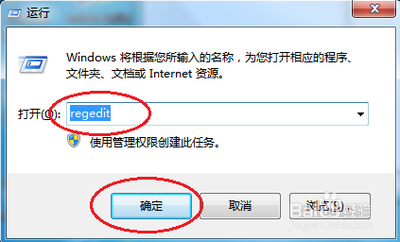
解决Win 7系统下玩游戏不能全屏的三个方案
在Win 7系统下玩游戏时,可能会遇到游戏不能全屏的问题,这通常会影响游戏的视觉体验。以下是三个有效的解决方案,可以帮助用户解决这一问题。
方案一:修改注册表
- 打开注册表编辑器:首先,我们需要打开注册表编辑器。可以通过在开始菜单中搜索“regedit”或使用快捷键Win+R键,输入regedit后回车。
- 定位到特定路径:在注册表编辑器中,定位到以下路径:HKEY_LOCAL_MACHINE\SYSTEM\ControlSet001\Control\GraphicsDrivers\Configuration。
- 修改Scaling值:在Configuration文件夹上右键选择查找,输入Scaling并查找。找到Scaling后,右键点击并修改其数值数据为3(原值通常是4)。这一步骤完成后,保存更改并退出注册表编辑器。
方案二:更新显卡驱动程序
- 打开设备管理器:使用快捷键Win+R键打开运行窗口,输入devmgmt.msc并回车,打开设备管理器。
- 更新显卡驱动:在设备管理器中,找到显示适配器选项,右键单击你的显卡,并选择更新驱动程序软件。选择自动搜索更新的驱动程序软件选项,并按照提示进行操作。
方案三:调整游戏内设置
- 检查游戏分辨率设置:打开游戏并进入游戏设置界面,确保游戏设置中的分辨率与您的显示器分辨率匹配。
- 启用全屏模式:在游戏设置中找到全屏模式选项,并确保其已启用。
通过上述三种方案,您可以有效地解决Win 7系统下玩游戏不能全屏的问题。如果问题依然存在,建议联系游戏开发商或寻求专业技术支持。
本篇文章所含信息均从网络公开资源搜集整理,旨在为读者提供参考。尽管我们在编辑过程中力求信息的准确性和完整性,但无法对所有内容的时效性、真实性及全面性做出绝对保证。读者在阅读和使用这些信息时,应自行评估其适用性,并承担可能由此产生的风险。本网站/作者不对因信息使用不当或误解而造成的任何损失或损害承担责任。
